Hỗ trợ tư vấn
Tư vấn - Giải đáp - Hỗ trợ đặt tài liệu
Mua gói Pro để tải file trên Download.vn và trải nghiệm website không quảng cáo
Tìm hiểu thêm »Điện thoại iPhone luôn có một giao diện cuộc gọi với màn hình màu xám cùng với thanh trượt để nghe điện thoại, hoặc là hai nút chạm nhận và từ chối cuộc gọi. Tuy nhiên, đôi khi chúng ta cảm thấy quá nhàm chán với giao diện cuộc gọi này của iPhone và muốn đổi bằng một hình nền khác, nhưng lại không biết phải làm sao?
Hiện tại iPhone đã cho phép người dùng cài đặt giao diện cuộc gọi, khi có cuộc gọi thì trên màn hình sẽ hiển thị hình ảnh mà mình đã cài đặt theo từng liên lạc khác nhau. Sau đây sẽ là bài viết hướng dẫn đổi màn hình cuộc gọi trên iPhone, Download.vn mời các bạn cùng tham khảo.
Bước 1: Đầu tiên chúng ta sẽ mở Danh bạ trên điện thoại của mình. Sau đó vào một liên lạc bất kỳ mà mình đã lưu trên danh bạ điện thoại.
Bước 2: Tại thông tin người liên hệ trên Danh bạ, hãy nhấn vào nút Sửa ở góc bên phải phía trên màn hình.
Bước 3:Trong giao diện chỉnh sửa liên lạc, ấn vào nút Thêm ảnh, ở phía dưới hình ảnh chữ cái theo tên đã lưu trong danh bạ.
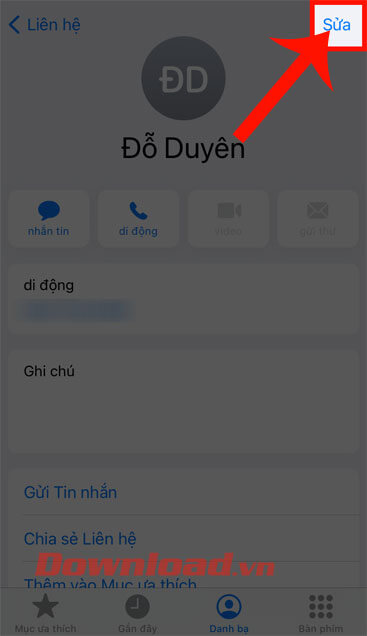
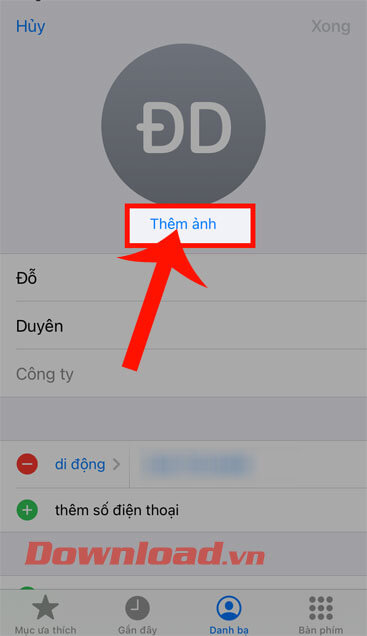
Bước 4: Lúc này trên màn hình sẽ hiển thị rất nhiều hình ảnh Animoji, bạn có thể chọn nó làm hình ảnh liên hệ. Nếu muốn lấy hình ảnh khác trên máy thì hãy nhấn vào biểu tượng thư viện ảnh (để lấy ảnh trên máy) hoặc ấn vào biểu tượng máy ảnh (để chụp ảnh trực tiếp).
Bước 5: Chọn một bức ảnh bất kỳ trên máy mà bạn muốn đặt ảnh đại diện cho số liên lạc.
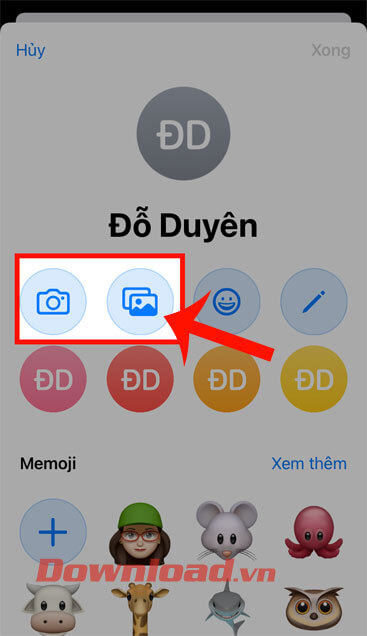
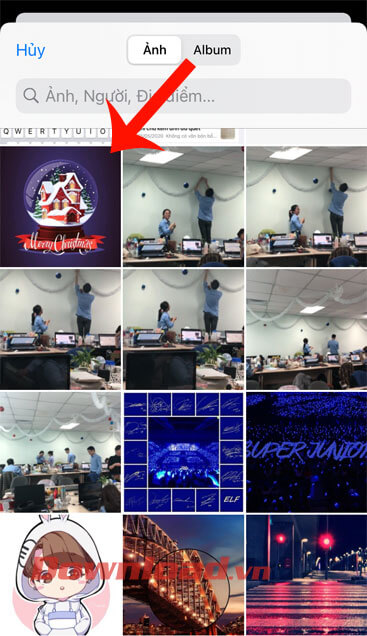
Bước 6: Lúc này, hãy di chuyển hình tròn để điều chỉnh kích thước và vị trí của hình ảnh hiển thị trong danh bạ.
Bước 7: Khi đã cắt xong hình ảnh, chạm vào nút Xong ở góc bên phải phía trên màn hình.

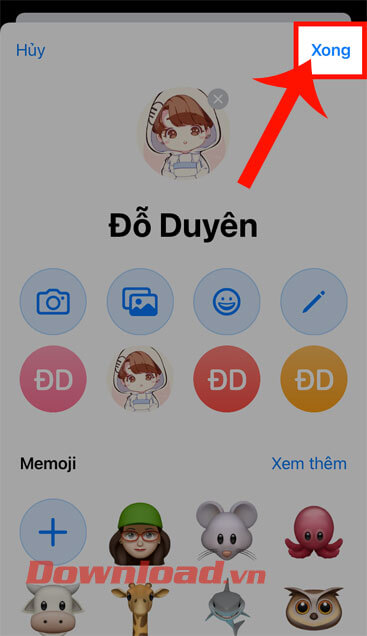
Bước 8: Cuối cùng khi thực hiện các cuộc gọi với số liên lạc này thì hình ảnh mà chúng ta vừa thêm vào sẽ được hiển thị lên.
Chúc các bạn thực hiện thành công!
Theo Nghị định 147/2024/ND-CP, bạn cần xác thực tài khoản trước khi sử dụng tính năng này. Chúng tôi sẽ gửi mã xác thực qua SMS hoặc Zalo tới số điện thoại mà bạn nhập dưới đây: